windows7系统里面双磁盘怎么管理
原装机械盘,加了一块固态盘,光从盘符看,似乎理不清头绪,当然也不利于管理。
方法/步骤
1、先打开任务栏上的Windows资源管理器,从这里并不能正确判断哪个分区是在一起的。
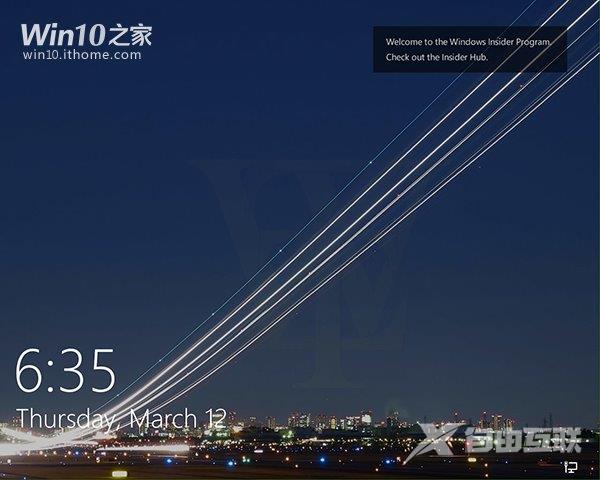
2、右键点击桌面上的计算机图标→管理
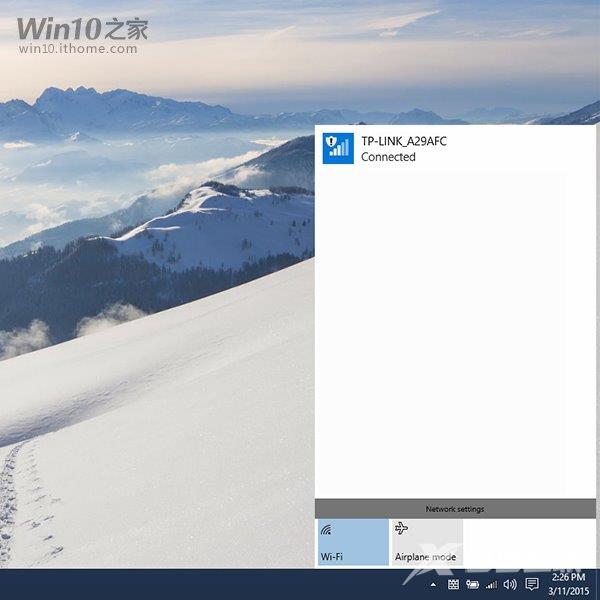
3、计算机管理→磁盘管理
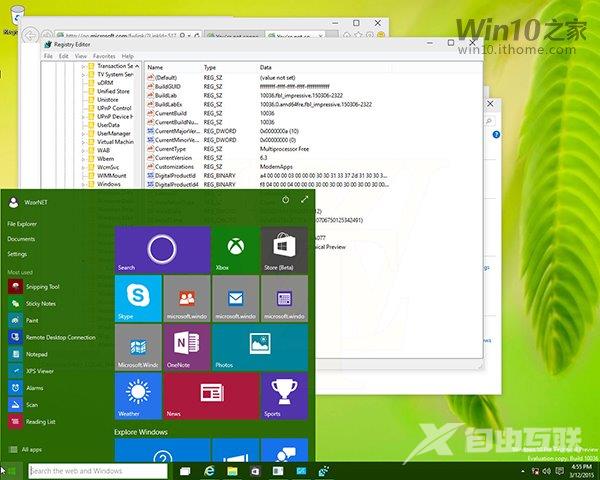
4、从这里看,谁和谁的关系一目了然。
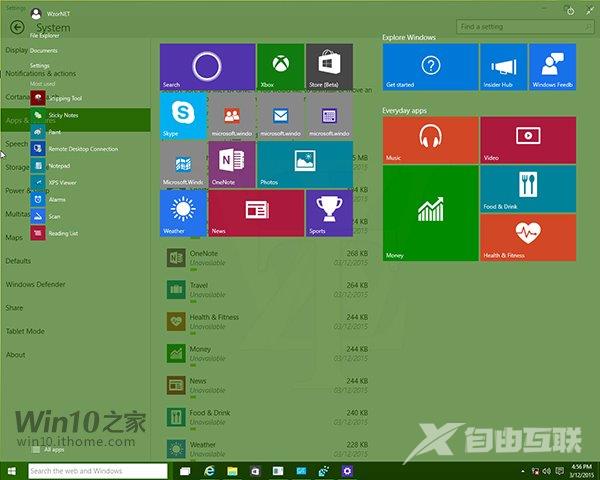
5、从Windows资源管理器中查看,C盘的空间有点局促,可以将I分区调整一点给C盘。利用磁盘无损分区工具进行操作。
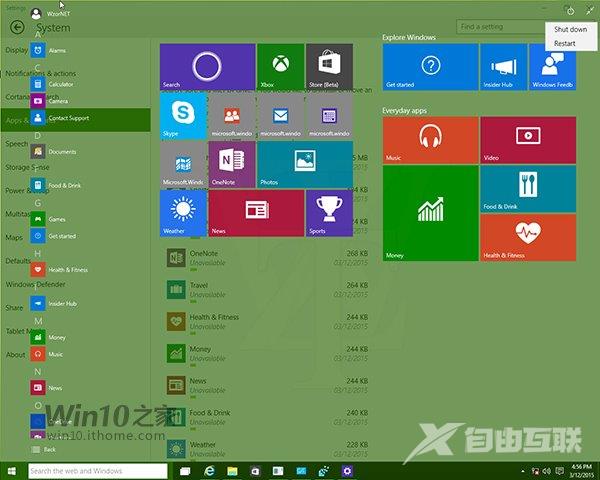
6、向导→增加空闲空间向导→选中C盘→下一步
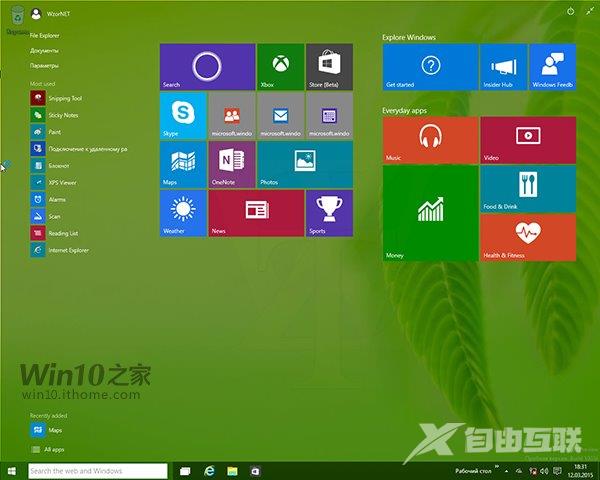
7、勾选腾出空间的分区→下一步
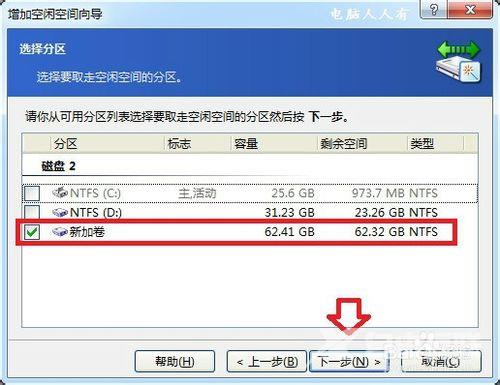
8、调整大小→下一步
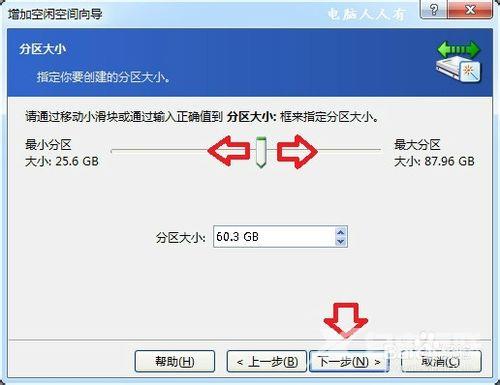
9、设置好之后,点击提交按钮(黑白相间的旗帜图标),查看、检验。

10、之后,还需重启电脑进行自动操作(操作系统自我保护的缘故)。
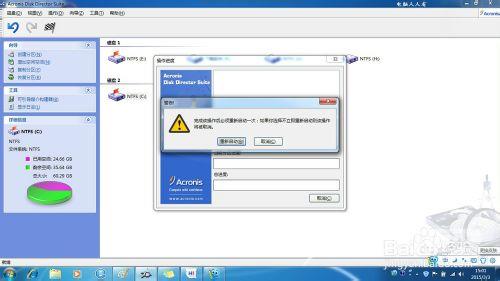
11、成功之后,再依照上述办法,将剩余的空间分配给固态盘的另一个分区。
注意:未分配盘符,计算机文件夹中是看不见的,但在分区软件中可以显示的。
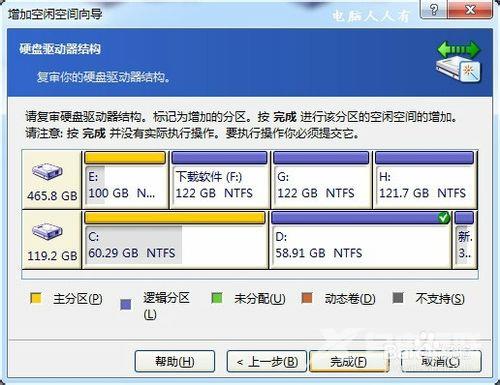
12、从上图中查看到还有一个很小的空间未被利用上,此时也又可以使用磁盘管理自带功能调整给非系统盘。方法是右键点击D盘→扩展卷→指向未分配的磁盘即可合并完毕。

-
360Windows7盾甲 V12.1.0.1064 正式版

360Windows7盾甲是一款由360官方推出的系统安全保护软件。即使微软已经不对win7系统提供维护更新,但仍有不少用户在使用win7系统。360Windows7盾甲就是一款可以帮助win7用户继续提供安全服务的软件,有效拦截各种病毒木马和漏洞。
-
Windows7 KB4601275更新补丁包 官方版

Windows7 KB4601275更新补丁包是微软专为南部马其顿共和国地区更新的最新补丁包,此次更新对南联盟的时区进行了更改,这里小编为大家提供补丁包下载,有需要的快来下载更新吧!
-
Win11安卓子系统 V2304.40000.5.0 官方版

微软近日邀请 Windows Insider 项目成员,测试 Windows Subsystem for Android Version 2304(2304.40000.5.0)新版本。本次版本更新主要添加了使用防病毒软件进行程序包验证的功能、重新分配内存以获得更好性能的功能、Android AppLink 支持、新的 Linux 内核等。
-
石大师免费装机工具 V2.0.0 官方版

石大师免费装机工具支持U盘启动,制作U盘启动工具,支持多种安装方式,即使是新手小白也可以轻松进行系统安装重装,是一款全新的一键重装系统工具。石大师免费装机工具支持一键系统重装、U盘重启、备份还原等,满足用户的装机需求,欢迎下载。
-
石大师一键重装系统 V2.0.0 官方版

石大师一键重装系统是一款好用的电脑系统重装工具,功能丰富强大,操作简单易上手,适合所有用户使用,重装小白也能轻松学会,拥有多种重装模式,可以任用户选择,各个版本的系统都能一键安装,有需要的用户快来下载体验吧。
-
石大师 V2.0.0 官方版

石大师装机大师一款适合新手一键重装电脑的工具,软件小巧免安装,人人都能自己动手重装系统,轻松完成xp、win7、win10、win11的重装。软件绿色小巧,无需U盘,点击鼠标即可完成整个重装流程。有需要的欢迎来下载。
阅读本文的人还阅读:
电脑系统开机黑屏提示Error Loading OS的解决方法
win10自动修复无法开机蓝屏怎么办_win10自动修复失败无法进入系统解决方法